CAMFunction是MotoSimEG-VRC软件实现安川机器人离线编程的核心功能,该功能通过在加工零件CAD模型上选取加工路径轨迹特征自动生成机器人加工工艺路径程序。
CAMFunction支持的加工工艺包括:弧焊焊接、激光焊接、激光切割、喷涂、抛光、去毛刺以及一般用途等。
在MotoSimEG-VRC软件中使用CAMFunction时,加工工件模型必须是外部导入的模型,使用软件自带的模型创建工具创建的模型,其几何特征不能被CAM功能选取。
MotoSimEG-VRC软件支持导入几乎所有机械设计软件生成的特定格式的模型数据(如CATIAV5、PRO/E、Inventor、SolidWorks等),也支持导入IGES、STEP等中间格式的模型数据。但是在使用CAMFunction时,要尽量使用机械设计软件原始格式模型数据。使用IGES、STEP等中间格式导入数据时,可能会出现无法检测到加工边缘特征的情况。
除了单台机器人加工的离线编程外,CAMFunction还支持多台机器人联动运行加工,以及机器人与变位机、行走轴等外部轴的联动运行加工的离线编程。
机器人弧焊焊接工作站创建
首先创建一个简易弧焊焊接机器人工作站,在添加机器人控制器时,机器人的Application选项参数设置为“ARC”,即弧焊焊接工艺应用。
然后为机器人工作站添加简易工装,可以使用MotoSimEG-VRC软件自带的模型创建工具创建,也可以直接导入外部模型。
最后从外部导入焊接零件模型,导入时在CADimport对话框中勾选“importstheworkfileforCAMteaching”选项,这样导入模型的几何特征才能被选取,进而实现使用CAM功能进行离线编程。
将机器人、简易工装、焊接零件进行合理布局,并在机器人上安装一把弧焊焊枪,全部完成后弧焊机器人虚拟仿真工作站如下图所示。
CAMFunction使用流程
MotoSimEG-VRC软件中CAMFunction的使用大致可以分为四个步骤,即机器人示教程序创建、零件焊接路径特征选取、生成路径程序参数设置、生成路径程序测试与后处理。
机器人示教程序创建
机器人示教程序的创建是在CAMJobManagement对话框中完成的。软件“Home”菜单栏中点击“CAMFunction”命令按钮,弹出CAMJobManagement对话框。
Application:选择工艺应用,可选项包括弧焊焊接、激光焊接、激光切割、喷涂、抛光、去毛刺以及一般用途等,本例中选择弧焊焊接(ArcWeld)。
JobName:设置机器人程序名称,如TEST1。
GroupSet:当前创建的机器人程序包含的控制组,R表示机器人本体控制组,B、S分别代表机器人外部轴控制组。本例中没有外部轴控制组,因此只选择R1即可。
Comment:机器人程序注释,本条目为可选项。
ShowPath:指定CAMJobList中机器人程序的显示模式,当选择“ShowCurrent”时,仅显示当前机器人程序;当选择“ShowAll”时,将显示全部机器人程序。
CAMJobList:使用CAMFunction创建的机器人程序列表。
参数全部设置完成后点击下方的“Add/Edit”按钮,可以进入下一步,即创建机器人路径轨迹。对于弧焊焊接工艺应用,若是第一次使用CAMFunction,则会弹出Pleasesetthe“DefaultSettings”.信息提示框。此时点击下方的“DefaultSettings”按钮,在弹出的PathSettings对话框中对生成路径参数进行配置,也可以直接点击“OK”按钮,在后续的生成路径参数配置步骤中进行参数配置。
零件焊接路径特征选取
在CAMJobManagement对话框中,点击“Add/Edit”按钮之后弹出Createjob对话框。PathList功能区域下依次选择“PickEdge”、“Processasoneedge”选项,然后按住“Ctrl”键之后在软件工作区中依次点选零件模型上的弧焊焊接路径几何特征,选择完成后被选择的路径特征变为黄色指向线,与之相交的平面变为蓝色。其中,黄色指向线为机器人运行轨迹线,蓝色平面为机器人TCP坐标的参考平面。
当然,零件焊接路径如果只有一条线段,那么就无需按住“Ctrl”键,直接使用鼠标点选路径特征线即可。
PickEdge:选择后激活选取零件弧焊焊接路径特征功能。
Processasoneedge:选择后可以将多个焊接路径特征合并为一个焊接路径特征,即将多条机器人运行轨迹线段合并为一条完整的运行轨迹线段。
AlternateFace:切换机器人示教点TCP坐标的参考平面。
AlternateEdge:当有多个轨迹特征时,用于切换已选取的边缘特征。
生成路径程序参数设置
机器人运行路径特征选取完成之后,在Createjob对话框中点击“CreatePath”按钮,弹出PathSettings对话框,在此对话框中可以设置生成机器人运行路径轨迹的程序参数。同时,软件工作区焊接零件模型上选取的机器人焊接路径轨迹上出现一个“1”,表示选取的三段路径轨迹合并为一条路径轨迹。
Teaching选项卡用于设置自动生成机器人示教程序的运动参数。其中,StartPoint与EndPoint功能区设置机器人焊接起始点与结束点运动程序生成参数,包含插补类型MotionType、运动速度Speed、定位精度PL等;ToolSetting功能区设置机器人末端工具编号;IntermediatePoint(s)功能区设置机器人整体运行路径轨迹上的过渡点参数,生成方式(GenerationMode)包含自动生成Automatic、手动生成Manual两种,自动生成的相关参数可以在Special选项卡中查看与设置,手动生成参数中可以设置过渡点的插补类型、过渡点生成形式(按距离形式StepPitch或按个数NumberofSteps)以及过渡点的运动速度、定位精度。
Approach/Retract选项卡用于设置机器人焊接路径起始点的接近点与结束点的离开点的运动参数。对于机器人弧焊焊接应用程序,一般都需要添加接近点与离开点。接近点功能区与离开点功能区分别选中“Add”之后,其下方的参数设置选项被激活。
在Position功能区域下分别选择“TargetCoord.”,即以机器人弧焊焊接路径的起始点与结束点坐标系作为创建接近点与离开点的参考坐标系。然后在其下的X、Y、Z坐标值输入框中输入要平移的增量数值,并修改机器人程序的插补类型、运动速度、定位精度等参数。
TorchPosition选项卡用于设置机器人焊枪姿态参数,此选项卡只有在选择弧焊焊接工艺应用(ArcWeld)时才会显示。
JointOrientation:指定要焊接的接头形状,有V形(V-Shape)与L形(L-Shape)两种可选。
WorkAngle:设置焊枪与参考平面之间的角度值。
TravelAngle:设置焊枪与垂直于焊缝的平面之间的角度值。
RotationAngle:设置焊枪自身的旋转角度值。
JointOffset:Vertical用于设置焊枪与焊接工艺点之间垂直方向的平移量,Horizontal用于设置焊枪与焊接工艺点之间水平方向的平移量。
WithoutARCON/ARCOFinstruction:选中此选项后,生成的路径程序中将不包含ARCON/ARCOF指令。
CornerProcessing:当沿着拐角连续焊接多条焊缝时,为了使过渡平滑,拐角处理功能允许在拐角的定义距离内逐渐改变焊枪角度。其中,BeforeCorner用于设置在拐角之前的过渡距离,AfterCorner用于设置在拐角之后的过渡距离。
Start/EndConditions选项卡用于设置机器人弧焊焊接的起弧与熄弧工艺参数,一般情况下起弧与熄弧参数都选择文件编号的形式,然后在示教器的焊接参数设定界面中对选定编号的焊接参数进行统一配置。
若是焊接工艺标准中还有焊接摆动要求,可以在“Weaving/Sensing”选项卡中配置机器人的摆弧参数。若是工作站中还有外部轴并且需要与机器人联动运行,如机器人行走轴或变位机等,可以在“ExternalAxis”选项卡中配置相关参数。
PathSettings对话框中生成机器人运行路径轨迹的程序参数全部配置完成后,点击“OK”按钮。
生成路径程序测试与后处理
在弹出的CreateJob对话框中,PathList功能区下生成机器人弧焊焊接路径PATH_01,同时软件工作区焊接零件上出现带有黑色坐标系与黄色轨迹线的机器人弧焊焊接路径轨迹,机器人焊接路径轨迹的接近点处出现焊枪模型。
选中PATH_01之后,在PathContent下显示PATH_01的机器人运动程序,此时就可以对自动生成的机器人程序进行优化处理了。
Sync:在Sync功能区中可以对生成的机器人路径轨迹程序运行测试。在PathContent中选择机器人运动程序,然后点选“Robot”选项后机器人将移动到选中的程序目标点位置处。点击“Attain”按钮,机器人将按照PathContent中的程序运行,并检查程序中的路径点是否可达。若是PathContent中的程序目标点全部可达,则光标会停留在最后一行程序;若是有程序目标点不可达,则该条程序将红色高亮背景显示。
Targets:Targets功能区中,选中“Pick”选项后可以在软件工作区中选取要修改的机器人程序目标点,当然选取程序目标点也可以通过在PathContent中选择相应的机器人程序实现。点击“Modify”按钮,可以在弹出的ModifyPosition对话框中以增量形式修改机器人程序目标点的位置与姿态。
AdjustPositioner:对于具有变位机的机器人系统,可以通过点击“AdjustPositioner”按钮,在打开的PositionerAdjustment对话框中激活变位机自动调整功能,以实现变位机与机器人联动运行时保持固定的弧焊焊接条件,如焊接接头类型、焊枪姿态等。
机器人程序测试优化完成后,在PathContent中选择第一行程序,然后在InitialPos功能区中点击“Register”按钮,将选中的程序目标位置作为机器人的初始位置。
在PathList中选择机器人路径轨迹PATH_01,然后点击“DOWN”按钮,使其显示在下方的展示框中,此时“CreateJob”按钮被激活。
点击激活的“CreateJob”按钮,将自动生成的机器人路径轨迹程序转换为机器人控制器可执行的工作程序。若是程序转换成功,则会弹出“Jobconvertissuccessful.”信息提示框,点击“确定”按钮即可。
打开虚拟示教器,在JOB中可以看到与CAMJobManagement中同名的程序,此程序就是使用CAMFunction自动生成的机器人程序。将其打开之后,可以看到详细的机器人运动程序以及弧焊焊接起弧、熄弧程序。
仿真运行
在软件“Simulation”菜单栏下,点击“Start”命令按钮,可以看到机器人按照离线生成的弧焊焊接程序对工件进行焊接加工,如下动态图所示。运行结束后点击“Reset”命令按钮,恢复工作站初始状态。

 博威合金BOWAY
博威合金BOWAY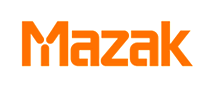 马扎克Mazak
马扎克Mazak 威尔泰克
威尔泰克 迈格泰克
迈格泰克 斯巴特
斯巴特 MAOSHENG贸盛
MAOSHENG贸盛 Miller米勒
Miller米勒 新世纪焊接
新世纪焊接 西安恒立
西安恒立 上海特焊
上海特焊 新天激光
新天激光 海目星激光
海目星激光 迅镭激光
迅镭激光 粤铭YUEMING
粤铭YUEMING 镭鸣Leiming
镭鸣Leiming 领创激光
领创激光 天琪激光
天琪激光 亚威Yawei
亚威Yawei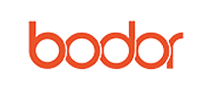 邦德激光bodor
邦德激光bodor 扬力YANGLI
扬力YANGLI 宏山激光
宏山激光 楚天激光
楚天激光 百超迪能NED
百超迪能NED 金运激光
金运激光 LVD
LVD Tanaka田中
Tanaka田中 BLM
BLM 易特流etal
易特流etal 百盛激光
百盛激光 Messer梅塞尔
Messer梅塞尔 PrimaPower普玛宝
PrimaPower普玛宝 Salvagnini萨瓦尼尼
Salvagnini萨瓦尼尼 奔腾激光PENTA LASER
奔腾激光PENTA LASER 华工HGTECH
华工HGTECH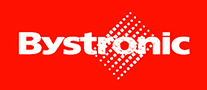 Bystronic百超激光
Bystronic百超激光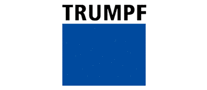 TRUMPF通快
TRUMPF通快 大焊 焊机匠心品质 精工之作 行家之选
大焊 焊机匠心品质 精工之作 行家之选 松下 旗下LAPRISS机器人激光焊接系统
松下 旗下LAPRISS机器人激光焊接系统 KUKA 库卡摩多机器人流水线作业
KUKA 库卡摩多机器人流水线作业 创力 CANLEE光纤激光切割机
创力 CANLEE光纤激光切割机 全自动焊接流水线
全自动焊接流水线 上海通用电气 全焊机系列展示
上海通用电气 全焊机系列展示 川崎工业焊接机器人 焊接管架
川崎工业焊接机器人 焊接管架 爱国河北非标 高周波焊机超声波焊机点焊机氩弧焊二保焊机器人
爱国河北非标 高周波焊机超声波焊机点焊机氩弧焊二保焊机器人 230A柴油电焊机/静音发电电焊机
230A柴油电焊机/静音发电电焊机 500A柴油发电电焊机/管道焊接电焊机
500A柴油发电电焊机/管道焊接电焊机 柴油发电电焊机 柴油发电电焊一体机 熊古 柴油半自动电焊机
柴油发电电焊机 柴油发电电焊一体机 熊古 柴油半自动电焊机 无锡凯奥柴油发电电焊机、发电机电焊机、柴油发电电焊一体机、发电电焊机
无锡凯奥柴油发电电焊机、发电机电焊机、柴油发电电焊一体机、发电电焊机 厂家供应瑞典伊萨OK 92.58铸铁焊条ENiFe-Cl铸铁焊条 进口焊条
厂家供应瑞典伊萨OK 92.58铸铁焊条ENiFe-Cl铸铁焊条 进口焊条 新型气保焊机支架配套焊接吸尘臂可随意定位任意旋转
新型气保焊机支架配套焊接吸尘臂可随意定位任意旋转 GSH/机器人焊接机器人广顺GSH-6-175型6关节机器人
GSH/机器人焊接机器人广顺GSH-6-175型6关节机器人








